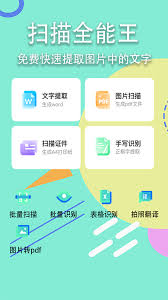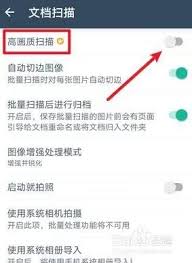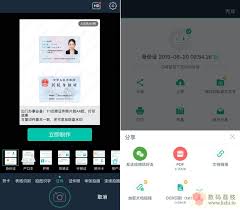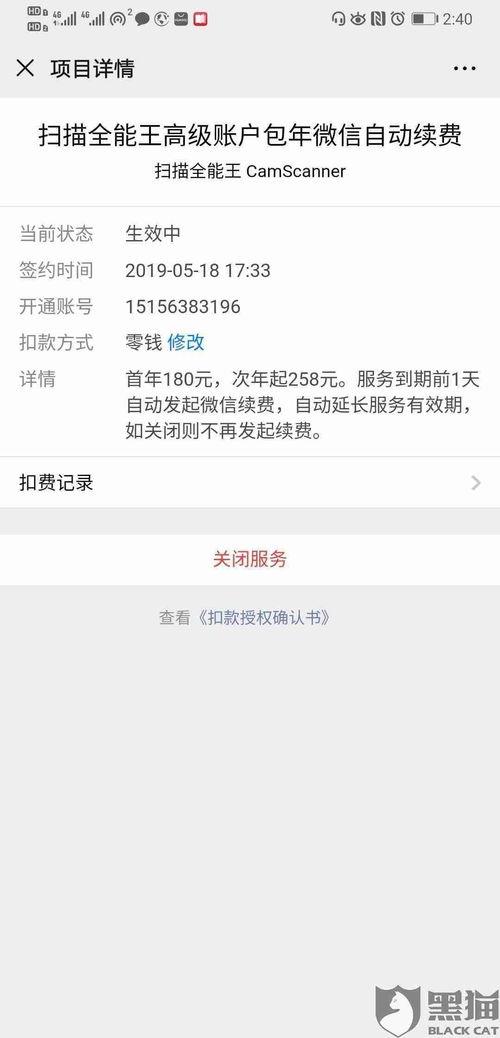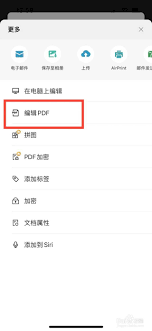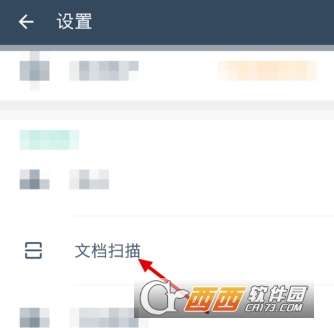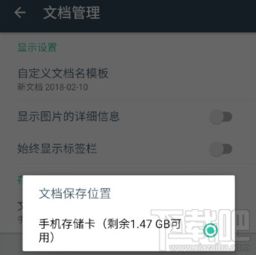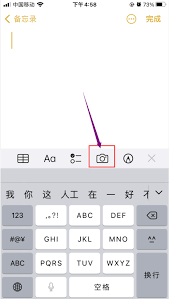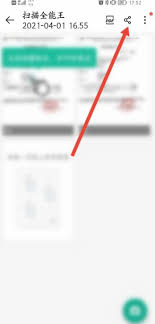您当前位置:首页 - 软件教程 - 正文
扫描全能王在哪加图片
2024-11-16 09:30:26网友
扫描全能王添加图片的步骤:1.打开扫描全能王应用并点击右上角“+”号。2.选择“从手机相册导入”。3.浏览并选择图片。4.根据需要调整图片的位置和大小。5.点击“确定”将图片添加到文档。6.也可从其他来源(如云存储、相机、其他应用)添加图片。

扫描全能王如何添加图片
将图片添加到扫描文档中
打开扫描全能王应用。 点击右上角的“+”号。 选择“从手机相册导入”选项。 浏览并选择要添加到文档中的图像。 根据需要调整图像的位置和大小。 点击“确定”以将其添加到文档中。将图像添加到现有文档中
打开要添加图像的文档。 点击屏幕底部的“编辑”按钮。 点击右上角的“+”号。 选择“从手机相册导入”选项。 浏览并选择要添加到文档中的图像。 拖动并放置图像以将其添加到文档中的所需位置。从其他来源添加图像
您还可以从以下来源添加图像:
云存储(例如 Google 云端硬盘或 Dropbox) 拍摄新照片 导入来自其他应用程序的文件只需在步骤 3 中选择相应的选项即可。
提示
确保图像质量高,以便扫描时清晰可见。 如果您希望对图像进行编辑或注释,请在将其添加到文档之前这样做。 您可以在已添加图像后随时对其重新定位或调整大小。P>A8软件站,您的教程和攻略的宝库,这篇文章希望能为您解决问题。未来若有更多需求,记得常回来看看!点赞673
文章推荐 MORE +